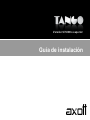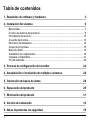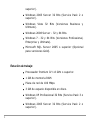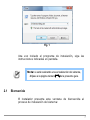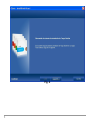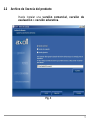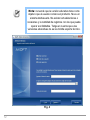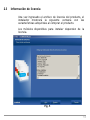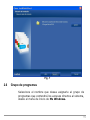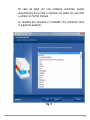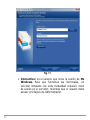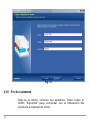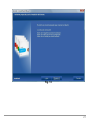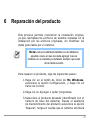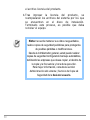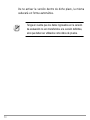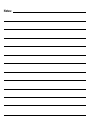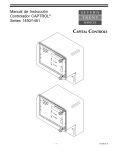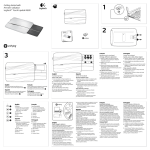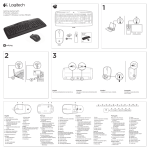Download Instalación del sistema 2
Transcript
Versión 9.70.000 o superior Guía de instalación Guía de instalación 1 Tabla de contenidos 1. Requisitos de software y hardware 3 2. Instalación del sistema 6 Bienvenida............................................................................................................. 7 Archivo de............................................................................................................. licencia del producto 9 Información ............................................................................................................. de licencia 13 Acuerdo de ............................................................................................................. licencia 14 Directorio ............................................................................................................. de instalación 14 Grupo de ............................................................................................................. programas 15 Base de datos ............................................................................................................. 16 Instalación............................................................................................................. de componentes 18 Carpetas ............................................................................................................. compartidas 21 Fin del asistente ............................................................................................................. 22 3. Proceso de configuración del servidor 24 4. Actualización o instalación de múltiples sistemas 26 5. Conversión de bases de datos 28 6. Reparación del producto 29 7. Eliminación del producto 31 8. Versión de evaluación 33 9. Notas importantes de seguridad 35 2 1 Requisitos de software y hardware Consulte la guía del usuario del producto para obtener mayor información sobre las prestaciones y las posibilidades que le brinda el producto. Esta versión del sistema funciona en la mayoría de las computadoras personales existentes en el mercado. Los requerimientos para su instalación son los siguientes: Servidor: Procesador Pentium IV 2.4 GHz o superior. 2 GB de memoria RAM. Placa de red de 100 Mbps Unidad de DVD ROM. 40 GB de espacio disponible en disco (este espacio no incluye el volumen de datos). Windows XP Professional 32 Bits (Service Pack 3 o 3 superior). Windows 2003 Server 32 Bits (Service Pack 2 o superior). Windows Vista 32 Bits (Versiones Business y Ultimate). Windows 2008 Server - 32 y 64 Bits. Windows 7 - 32 y 64 Bits (Versiones Professional, Enterprise y Ultimate). Microsoft SQL Server 2005 o superior (Opcional para versiones Gold). Estación de trabajo: Procesador Pentium IV 1.8 GHz o superior. 1 GB de memoria RAM. Placa de red de 100 Mbps 3 GB de espacio disponible en disco. Windows XP Professional 32 Bits (Service Pack 3 o superior). Windows 2003 Server 32 Bits (Service Pack 2 o superior). 4 Windows Vista 32 Bits (Versiones Business y Ultimate). Windows 2008 Server - 32 y 64 Bits. Windows 7 - 32 y 64 Bits (Versiones Professional, Enterprise y Ultimate). Microsoft SQL Server 2005 o superior (Opcional para versiones Gold). Para más información w eb http://w w w .ar.axoft.com/asistencia/req-tecnicos.php Advertencia de seguridad: Para instalar el sistema, se requiere que el usuario tenga privilegios de administración, ya que durante la instalación y configuración del producto se registran servicios y componentes. 5 2 Instalación del sistema Introduzca el disco de instalación en la unidad de disco correspondiente. Si tiene configurada la unidad con arranque automático, una vez insertado el DVD se iniciará la aplicación de instalación del producto. De lo contrario, desde el Explorador de Windows diríjase a la unidad de DVD (Por ejemplo D:\), ejecute el archivo Autorun.exe y haga clic en la opción "Instalar Servidor". Nota: puede iniciar la instalación del servidor directamente desde el archivo Setup.exe, para ello haga clic en Inicio – Ejecutar (o presione la combinación de teclas <W indo ws + R>) y aparecerá la ventana que se muestra en la Fig.1; a continuación escriba D:\Serv idor\setup.ex e. 6 Fig. 1 Una vez iniciado el programa de instalación, siga las instrucciones indicadas en pantalla. Nota: si está realizando una actualización del sistema, diríjase a la página número 26 de la presente guía. 2.1 Bienvenida El instalador presenta esta ventana de bienvenida al proceso de instalación del sistema: 7 Fig. 2 8 2.2 Archivo de licencia del producto Puede instalar una versión comercial, versión de evaluación o versión educativa. Fig. 3 9 Diferencias entre versiones: Versión educativa Versión evaluación Versión comercial Límite de registros X - - Requiere versión previa - X X (1) Actualizable - - X Multiusuario - X (2) X (2) Llave física - - X Llave virtual - X X Tiempo de caducidad X X - Requiero códigos de activación X - - Servicio técnico X (2) X (2) X Soporta SQL Server - X (3) X (3) (1) Sólo para realizar actualizaciones. (2) Servicio técnico acotado. (3) Dependiendo de la licencia del producto. Al seleccionar instalar una versión comercial, indique la ubicación del archivo de licencia necesario para determinar el tipo de producto a instalar. 10 Nota: recuerde que el archivo de licencia es enviado por correo electrónico, a la dirección indicada al momento de comprar el producto. Al seleccionar instalar una versión de evaluación, indique la ubicación del archivo de licencia necesario para determinar el tipo de producto. Nota: la versión de evaluación le permite conocer las prestaciones de la nueva versión, sin dejar de utilizar (en paralelo) la versión anterior del sistema. Tenga en cuenta que los datos ingresados en la versión de evaluación serán eliminados al transformarla en versión comercial. Para más información, consulte el capítulo Versión de evaluación 33 . Al seleccionar instalar una versión educativa, el instalador presenta la siguiente ventana, donde debe ingresar el número de serie (número de CIE del convenio) y el código de activación. Este sistema no utiliza llave electrónica, los datos de serie y códigos de activación son enviados por correo electrónico. 11 Nota: recuerde que la versión educativa tiene como objetivo que el usuario conozca el producto. No es un sistema multiusuario. No existen actualizaciones o revisiones y la cantidad de registros con los que puede operar son limitados. Tenga en cuenta que a las versiones educativas no se les brinda soporte técnico. Fig. 4 12 2.3 Información de licencia Una vez ingresado el archivo de licencia del producto, el instalador mostrará la siguiente ventana con las características adquiridas al comprar el producto. Los módulos disponibles para instalar dependen de la licencia. Fig. 5 13 2.4 Acuerdo de licencia El producto está protegido por las leyes locales de propiedad intelectual. Para obtener información sobre el alcance de la licencia del producto, lea atentamente el contenido de la ventana que se muestra a continuación, donde se expone el acuerdo de licencia del producto. Fig. 6 Continúe con la instalación si está de acuerdo y acepta las condiciones expuestas. 2.5 Directorio de instalación Si así lo necesita, ingrese la carpeta donde desea instalar el producto. Generalmente, no es necesario modificar este valor. 14 Fig. 7 2.6 Grupo de programas Seleccione el nombre que desea asignarle al grupo de programas que contendrá los accesos directos al sistema, desde el menú de Inicio de Ms Windows. 15 Fig. 8 2.7 Base de datos El sistema utiliza Microsoft SQL Server 2005 o Microsoft SQL Server 2008 para almacenar la información. El instalador del producto le permite elegir una instancia existente o instalar una nueva instancia de Microsoft SQL Server 2005 Express Edition. 16 En caso de optar por una instancia existente, puede seleccionarla de la lista o ingresar los datos del servidor a utilizar en forma manual. La ventana que muestra el instalador del producto tiene el siguiente aspecto: Fig. 9 17 Al seleccionar un servidor existente, o establecer un servidor en forma manual, el instalador requiere datos adicionales para conectarse a la base de datos, como el nombre de usuario y la contraseña. El usuario ingresado debe tener privilegios de administración para poder configurar el servidor. Nota: tenga en cuenta que el instalador valida los datos ingresados e intenta establecer una conexión con el servidor (debe estar en línea y aceptar conexiones), para evitar errores de parametrización y configuración. Al seleccionar la opción Instalar una nueva instancia, el instalador generará una nueva instancia denominada AXSQLEXPRESS, la contraseña del usuario es "Axoft1988". Para acceder, debe utilizar SERVIDOR \ AXSQLEXPRESS. 2.8 Instalación de componentes El sistema utiliza componentes servidores que requieren un usuario de Ms Windows. Seleccione el tipo de usuario utilizar: 18 Fig. 10 Tipos de usuario: Específico: esta es la opción más adecuada para instalar servidores multiusuario. No requiere inicio de sesión en el servidor, por ello se recomienda este modo cuando la instalación del servidor del sistema se realiza sobre un servidor dedicado. Si opta por este tipo de usuario complete los datos que se piden a continuación: 19 Fig. 11 Interactivo: es el usuario que inicia la sesión de Ms Windows. Para que funcionen las terminales, un servidor instalado con esta modalidad requiere inicio de sesión en el servidor, mientras que el usuario debe poseer privilegios de Administrador. 20 2.9 Carpetas compartidas El instalador genera recursos compartidos para las terminales. En la ventana mostrada a continuación se establecen los nombres para cada uno de los recursos. Servidor: recurso utilizado por las terminales para acceder a datos de configuración. Instalador: recurso compartido que se utiliza desde las terminales para instalar los clientes del sistema. Tiene datos utilizados por el instalador de terminales con la configuración por defecto establecida durante la instalación del servidor. Actualizador: recurso compartido donde se almacenan los archivos correspondientes a las terminales al momento de aplicar una actualización del producto. 21 Fig. 12 2.10 Fin del asistente Esta es la última ventana del asistente. Pulse sobre el botón "Siguiente" para comenzar con la instalación del producto propiamente dicho. 22 Fig. 13 23 3 Proceso de configuración del servidor Este proceso es el encargado de generar la información del diccionario de datos y las bases de datos generadas por defecto al momento de instalar el sistema. Es iniciado automáticamente por el instalador al finalizar la copia de archivos, pero también puede iniciarse en forma manual desde el grupo de programas del sistema "Configuración del servidor". Durante el proceso de configuración del sistema se presenta la siguiente ventana: Fig. 14 24 Nota: este proceso puede demorar una cierta cantidad de tiempo, dependiendo de las características de la computadora donde se realiza el proceso. El proceso de configuración del servidor cuenta con varios pasos, entre ellos la instalación de los componentes del sistema y la creación y/o conversión de las bases de datos. 25 4 Actualización o instalación de múltiples sistemas Fig. 15 26 En el caso de que el instalador detecte la existencia de otra instancia del producto, aparecerá una ventana similar a mostrada en la Figura 15. A continuación indique el tipo de instalación que desea realizar. Las opciones posibles son las siguientes: Instalar una nueva copia o evaluación del producto: utilice esta opción cuando desee instalar un sistema nuevo (la llave a instalar no debe estar conectada) o evaluar esta versión antes de actualizarla. Actualizar el producto seleccionado a continuación: utilice esta opción para actualizar su sistema con la nueva versión del producto. 27 5 Conversión de bases de datos Al actualizar una versión anterior del producto, el proceso de configuración del sistema inicia la conversión de las bases de datos a la nueva versión. El proceso migra la base de datos "Diccionario" que contiene la configuración del sistema, para luego iniciar el proceso de conversión de empresas. El proceso de conversión de empresas se realiza con un asistente, éste le permitirá seleccionar las empresas a convertir durante la actualización. Tenga en cuenta que aquellas empresas no convertidas quedarán inhabilitadas. Para ser utilizadas nuevamente deben ser convertidas desde el "Administrador de empresas" del sistema. Para obtener más información sobre la conversión de empresas, consulte la Guía del usuario. 28 6 Reparación del producto Este proceso permite reconstruir la instalación original, ya que reemplaza los archivos de sistema copiados en la instalación por los archivos originales, sin modificar los datos generados por el sistema. Nota: este procedimiento también es de utilidad en aquellos casos en que necesite agregar nuevos módulos en un sistema ya instalado, siempre que sean de la misma versión. Para reparar el producto, siga los siguientes pasos: 1.Haga clic en el botón de Inicio de Ms Windows, seleccione la opción Configuración, y haga clic en Panel de Control. 2.Haga clic en Agregar o quitar programas. 3.Seleccione el producto deseado (identificado con el número de llave del sistema). Desde el asistente de mantenimiento del producto seleccione la opción 'Reparar', tenga en cuenta que el sistema solicitará 29 el archivo licencia del producto. 4.Tras ingresar la licencia del producto, se reemplazarán los archivos del sistema por los que se encuentran en el disco de instalación. Terminado este proceso, es posible que deba reiniciar el equipo. Nota: recuerde mantener sus datos resguardados, realice copias de seguridad periódicas para protegerlos de posibles pérdidas o modificaciones. Desde el Administrador general, usted puede realizar copias de seguridad configurando backups automáticos, definiendo las empresas que desea copiar, el destino de la copia y la frecuencia y hora de la ejecución. Para mayor información, consulte la sección Administración del sistema | Servicio de Copia de Seguridad de la Guía del usuario. 30 7 Eliminación del producto El proceso de desinstalación del sistema elimina todos los archivos y carpetas copiados por el programa de instalación, pero no elimina archivos de datos. Tenga en cuenta: Los archivos modificados por otros programas o copiados en forma manual al directorio de instalación del producto pueden ser ignorados por el proceso. No se elimina la información y configuración realizada en el servidor Microsoft SQL Server. No se eliminan las copias de seguridad de las bases de datos. Si usted opera en base a una versión multiusuario, debe desinstalar primero el sistema cliente, para luego desinstalar el servidor. Para quitar el producto, siga los siguientes pasos: 31 1.Haga clic en el botón de Inicio de Ms Windows, seleccione la opción Configuración, y haga clic en Panel de Control. 2.Haga clic en Agregar o quitar programas. 3.Seleccione el producto que desea quitar (identificado con el número de llave del sistema). Desde el asistente de mantenimiento del producto, seleccione la opción Eliminar. 4.Tras confirmar que desea quitar el producto, el programa de desinstalación elimina los archivos del sistema, pudiendo indicarle que reinicie el equipo. Nota: recuerde mantener sus datos resguardados, realice copias de seguridad periódicas para protegerlos de posibles pérdidas o modificaciones. Para eso consulte cómo configurar backups automáticos en la sección Administración del sistema | Servicio de Copia de Seguridad de la Guía del usuario. 32 8 Versión de evaluación TANGO incorpora una nueva modalidad de instalación que le permite instalar una versión (sin desinstalar la anterior) para que usted pueda probarla y conocerla antes de aplicarla al uso real. Esta nueva funcionalidad consiste en tomar como referencia un sistema existente (desde la versión 9.00) e instalar un sistema paralelo en la nueva versión (con un nuevo número de llave), copiando el diccionario y todas sus empresas para que pueda utilizar el sistema de evaluación con los datos de su empresa. De esta forma usted podrá seguir trabajando con su versión anterior, mientras prueba en paralelo la nueva versión. La versión de evaluación puede ser utilizada durante un período de 3 meses. Dentro de ese plazo puede activarla como versión definitiva (por medio del proceso de activación), convirtiendo las empresas de la llave de origen y desinstalando la versión anterior automáticamente. 33 De no activar la versión dentro de dicho plazo, la misma caducará en forma automática. Tenga en cuenta que los datos ingresados en la versión de evaluación no son transferidos a la versión definitiva, sino que deben ser utilizados como datos de prueba. 34 9 Notas importantes de seguridad Todas las instrucciones de seguridad indicadas en la guía de instalación son a fines de un correcto funcionamiento del producto. Si tiene dudas sobre los aspectos de seguridad, consulte con el personal encargado de la administración de sus sistemas. Recuerde mantener sus datos resguardados, realice copias de seguridad periódicas para protegerlos de posibles pérdidas o modificaciones. 35 Axoft Argentina S.A. Todos los derechos reservados. VENTAS 054 (011) 5031-8264 054 (011) 4816-2620 Fax: 054 (011) 4816-2394 [email protected] SOPORTE TÉCNICO 054 (011) 5256-2919 Línea Restô: 054 (011) 5256-2964 Fax: 054 (011) 4816-2394 [email protected] CONSULTA WEB http://w w w .ar.axoft.com/servicios TELELLAVE 054 (011) 4816-2904 HABILITACIÓN DE SISTEMAS [email protected] CURSOS 054 (011) 4816-2620 Fax: 054 (011) 4816-2394 Dirigido a CAPACITACION [email protected] SITIO WEB http://w w w .axoft.com Cerrito 1214, (C1010AAZ), Buenos Aires, Argentina. Copyright © 2010 Axoft. Todos los derechos reservados. Queda prohibida la reproducción, transferencia, distribución o almacenamiento de todo o parte del contenido de este documento bajo cualquier forma sin el consentimiento previo y por escrito de Axoft. Axoft y Tango son marcas registradas de Axoft Argentina S.A. El resto de los productos y nombres de compañías aquí mencionados pueden ser marcas comerciales o registradas de sus respectivos propietarios. Axoft opera con una política de desarrollo continuo y se reserva el derecho a realizar modificaciones y mejoras en cualquiera de los productos descritos en este documento sin previo aviso. Notas: